Podstawa instalacji i konfiguracji Cloudflare opisana jest tutaj: https://sysadmin.info.pl/pl/blog/instalacja-serwera-web-na-mikr-us-z-uzyciem-mariadb-i-silnikiem-myisam/
W tym tutorial zajmiemy się konfiguracją połączenia full strict pomiędzy Twoim serwerem a Cloudflare.
Do potrzeb tego tutoriala oraz testu w pierwszej kolejności na Cloudflare należy wyłączyć tę pomarańczową chmurkę (trzeba w nią kliknąć) w sekcji DNS swojej domeny, tak aby była ona szara i zapisac zmiany za pomocą przycisku save. W ten sposób sprawdzisz, czy certyfikat Let’s Encrpt został poprawnie zainstalowany i każda przeglądarka pokazuje, że Twoja strona używa SSL i certyfikatu właśnie od Let’s Encrypt.
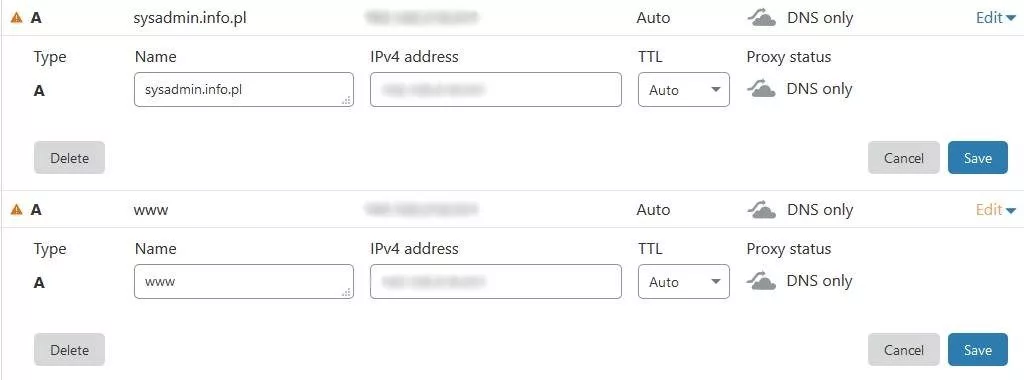
Zamiast rekordu A na ww można mieć rekord CNAME. Ja po prostu mam vhost na www, który robi redirect. Zamiast nazwy domeny można dać symbol @ w miejscu celu (target).

Trzeba kliknąć w kłódkę obok adresu strony – w pasku adresu i wybrać opcję, aby pokazało certyfikat. Tak, wiem, to są podstawy, ale w ten sposób to sprawdzisz.
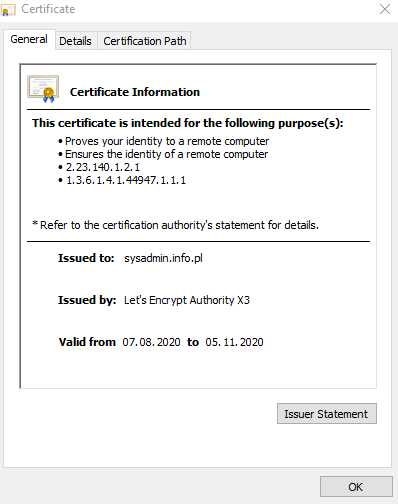
Jeśli strona pokaże, że działa certyfikat od Let’s Encrypt, to świetnie.
Teraz zajmiemy się właściwą konfiguracją.
Musisz zalogować się do swojego serwera przez ssh i wejść do katalogu /etc/letsencrypt/csr , a następnie wylistować zawartość katalogu.
|
|
Zobaczysz w nim listę plików przykładową jak poniżej. Certbot nadaje kolejne numery przy odświeżaniu certyfikatu dla strony.
|
|
Za pomocą komendy ll (dwie litery l) sprawdzisz który plik ma najnowszą datę. Na logikę będzie to ten z najwyższym numerem. Wyświetlasz jego zawartość komendą cat
lub możesz sobie sprawdzić to komendą:
|
|
|
|
Skopiuj całą zawartość tego pliku, włącznie z liniami begin certificate request i end certificate request.
Wejdź do sekcji SSL/TLS -> Origin server na Cloudflare.
Kliknij w przycisk create certificate, zaznacz, że masz własny cert (I have my own private key and CSR).
Skopiowaną wcześniej zawartość pliku pem wklej w to puste pole poniżej opisane jako paste certificate signing request i ustaw ważność certyfikatu (certificate validity) na 90 dni, ponieważ tyle samo daje Let’s Encrypt.
Najlepiej po wygenerowaniu certyfikatu SSL dla strony przy pomocy certbot od razu ten plik CSR pem skopiować i wkleić w tej sekcji Cloudflare.
Po wklejeniu zawartości kliknij next. Cloudflare wygeneruje klucz prywatny (private key).
Skopiuj zawartość tego klucza prywatnego (private key) i wklej go przykładowo do pliku /etc/pki/tls/certs/origin-pull-ca.pem.
|
|
Kliknij insert i naciśnij prawym myszki w celu wklejenia zawartości skopiowanej wcześniej do schowka.
Następnie nciśnij Esc na klawiaturze i wpisz po sobie : a potem x, aby zapisać plik i wyjść do terminala.
W następnej kolejności wykonaj poniższe komendy, aby ustawić właściciela pliku jako root oraz nadać mu odpowiednie uprawnienia.
|
|
W Cloudflare domeny takie, jak zaproponuje zostaw.
Poniżej w sekcji SSL/TLS ->Origin server znajduje się opcja Authenticated Origin Pulls, musisz ją właczyć suwakiem na zielono , na opcję On.
Została nam ostatnia kwestia.
Tu opiszę mój przypadek dla CentOS 7 i Apache, ale masz opis też tutaj dla nginx:
https://support.cloudflare.com/hc/en-us/articles/204899617-Authenticated-Origin-Pulls
W CentOS należy wejsć do katalogu: /etc/httpd/conf.d i dokonać edycji pliku ssl.con.
|
|
Należy ustawić wartości takie, jakie są podane pod powyższym adresem Cloudflare.
Należy usunąć hash oraz zmienić 10 na 1 dla opcji: SSLVerifyDepth
Ustawić wartość na require dla opcji SSLVerifyClient
A następnie podać ścieżkę do pliku z prywatynym kluczem wygenerowanym przez Cloudlfare dla opcji SSLCACertificateFile
To ma wyglądać tak przykładowo:
|
|
Po zapisaniu zmian w tym pliku należy wykonać restart usługi Apache/Nginx przy pomocy polecenia:
|
|
Potem w sekcji DNS włącz pomarańczową chmurkę i ustaw szyfrowanie na full strict w sekcji SSL/TLS. W ten sposób zostało włączone szyfrowanie między serwerem Cloudflare i twoim.
Jedynym problemem jest powtarzanie tej operacji co90 dni, gdy certbot odświezy certyfikat od Let’s Encrypt.
Druga opcja to ta z Cloudflare. Generujesz sobie certyfikat od Cloudflare, ale tam wtedy używasz ich pem pliku. Klucz prywatny i publiczny musisz wrzucić w ten plik ssl o którym wspomniałem. Tak wiem, nieco skomplikowane. Ale plus jest taki, że masz certyfikat na 15 lat do kumunikacji między serwerem Cloudflare i twoim. Jeśli chcesz, żebym opisał dokładnie tę drugą metodę, daj mi znać.
Przydatne linki: